
КАТЕГОРИИ:
Архитектура-(3434)Астрономия-(809)Биология-(7483)Биотехнологии-(1457)Военное дело-(14632)Высокие технологии-(1363)География-(913)Геология-(1438)Государство-(451)Демография-(1065)Дом-(47672)Журналистика и СМИ-(912)Изобретательство-(14524)Иностранные языки-(4268)Информатика-(17799)Искусство-(1338)История-(13644)Компьютеры-(11121)Косметика-(55)Кулинария-(373)Культура-(8427)Лингвистика-(374)Литература-(1642)Маркетинг-(23702)Математика-(16968)Машиностроение-(1700)Медицина-(12668)Менеджмент-(24684)Механика-(15423)Науковедение-(506)Образование-(11852)Охрана труда-(3308)Педагогика-(5571)Полиграфия-(1312)Политика-(7869)Право-(5454)Приборостроение-(1369)Программирование-(2801)Производство-(97182)Промышленность-(8706)Психология-(18388)Религия-(3217)Связь-(10668)Сельское хозяйство-(299)Социология-(6455)Спорт-(42831)Строительство-(4793)Торговля-(5050)Транспорт-(2929)Туризм-(1568)Физика-(3942)Философия-(17015)Финансы-(26596)Химия-(22929)Экология-(12095)Экономика-(9961)Электроника-(8441)Электротехника-(4623)Энергетика-(12629)Юриспруденция-(1492)Ядерная техника-(1748)
Питання для самоперевірки. 1. За допомогою яких команд можна виконати форматування символів ?
|
|
|
|
1. За допомогою яких команд можна виконати форматування символів?
2. За допомогою яких команд можна виконати форматування абзаців?
3. Дайте поняття гіперпосилання.
4. За допомогою яких команд можна задати буквицю?
5. Як зробити так, щоб абзаци не розривались під час форматування сторінки?
6. За допомогою яких команд можна виконати форматування сторінки?
7. З якою метою проводиться ручна розбивка документа?
8. Яким чином можна зробити ручну розбивку документа?
9. Дайте поняття поля, як об’єкта, що вставляється в документ.
10. Які треба виконати дії, щоб розбити сторінку на стовпці?
3.2.3 Створення таблиць та діаграм
Таблицю можна створити за допомогою команди Вставка → Таблица (або кнопки Вставить головної панелі інструментів). З’являється вікно Вставка таблицы, за допомогою якого можна задати розмір таблиці (кількість рядків і стовпчиків), назву таблиці, обрамлення. Після того, як таблиця буде відображена у документі, на екрані з’являється панель форматування таблиці, кнопки якої дозволяють вставляти/видаляти рядки і стовпчики, об’єднувати комірки, змінювати стиль обрамлення, встановлювати колір фону.

Рис. 3.2.8 Вікно створення таблиці

Рис. 3.2.9 Панель форматування таблиці
Ширину стовпчиків та рядків можна змінювати за допомогою миші, встановивши вказівник на межу двох стовпчиків (з’явиться маркер таблиці «) і натиснувши ліву кнопку миші, перетягнути межу вліво/вправо; або викликати контекстне меню і використати команди Столбец, Строка; або командою Формат → Строка.
Розбити таблицю на декілька частин по горизонталі можна командою Формат → Таблица, на вкладці На странице ввімкнути перемикач Разрыв, те саме можна зробити за допомогою команд контекстного меню таблиці. Розбивка здійснюється, починаючи з позиції курсора. Для об’єднання таблиці використовується команда Формат → Объединить таблицы, видаливши усі абзаци між частинами таблиці, попередньо відобразивши недруковані символи.
Якщо таблиця має розмір більший ніж сторінка, то щоб повторювалися заголовки її стовпців на наступних сторінках, повинна бути ввімкнена кнопка Повторить заголовок, яка знаходиться на вкладці На странице вікна Оформление таблицы, яке можна викликати із розділа Таблица головного меню Вставка чиконтекстногоменю.
Як і в табличних процесорах сторінки і стовпці у ООо Writer позначаються цифрами 1, 2,…,N, а стовпці буквами латинського алфавіту А, В, С і так далі. Наприклад, перша комірка має адресу А1, а діапазон комірок ідентифікується записами виду С2: F4, B2: D4 і так далі. Нумерація рядків і стовпців на екрані не відображується і приймається редактором за замовчуванням. Завдяки такому позначенню можна створювати формули у пустих комірках таблиці, при цьому звертаючись до інших комірок за їхньою адресою. Створення формули починається зі знаку =. Після того, як знак = введено до комірки, з’являється рядок формул з кнопкою Формула, у меню якоїзнаходяться елементарні математичні формули: сума, округлити, процент, корінь, ступінь; оператори: =, ≠, >, <; логічні оператори: і, або, ні; статистичні функції: середнє значення, мінімум, максимум; тригонометричні функції: сінус, косинус, тангенс і обернені їм тригонометричні функції, за допомогою яких можна створювати досить складні формули. Наприклад, якщо комірка В2 містить число 200, а комірка С3 - число 210, то встановивши курсор у комірку D3 і набравши = (з‘являється рядок формул) конструюємо формулу: = <C3> - <B3. Натискаємо кнопку Enter і у комірці D3 з’являється число 10. Якщо в комірці С4 знаходиться число 280 і треба одержати з нього корінь, а результат помістити у комірку D4, то у комірці D4 набираємо =, потім із кнопки Формула вибираємо функцію корінь, з’являється функція sqrt, продовжуємо формулу, набравши <C4>, тобто в стрічці формул повинен бути вираз =sqrt (<C4>), натискаємо кнопку Enter і в комірці D4 з’явиться число 16,73. Щоб адреса комірки з’явилась в стрічці формул достатньо клацнути на комірці лівою клавішею миші. Якщо треба обчислити суму чисел у стовпці, то треба встановити курсор у першу пусту комірку стовпця і натиснути кнопку ∑ панелі інструментів.

Рис. 3.2.10 Створення формул в клітинках таблиці
Для оформлення таблиці використовують вкладку Фон вікна Оформление таблицы або вкладку Обрамление цього ж вікна, де можна встановити тип лінії обрамлення, вид обрамлення. Лініям можна придати будь - який колір. Можна використовувати заливки комірок, рядків, всієї таблиці будь - якими кольорами. Якщо таблиця містить числову інформацію, то дані цієї таблиці можна оформити у вигляді діаграми. Щоб вставити відповідну таблиці діаграму, потрібно її виділити і виконати послідовність команд Вставка → Объект → Диаграмма. Буде запущено процес створення діаграми, який має декілька кроків, де потрібно вказати інформацію чи потрібно вводити перший рядок і стовпець у заголовок діаграми, тип діаграми і тому подібне. Одержану діаграму можна редагувати два рази клацнувши на її полі.
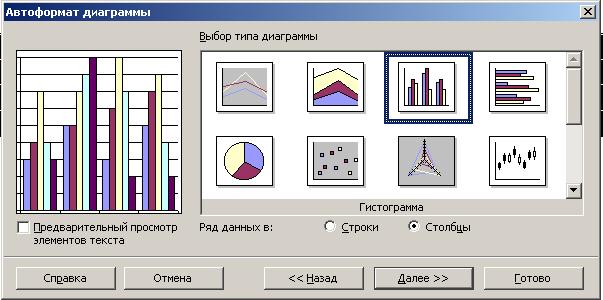

Рис. 3.2.11 Етапи створення діаграм
|
|
|
|
|
Дата добавления: 2014-01-07; Просмотров: 311; Нарушение авторских прав?; Мы поможем в написании вашей работы!